
| Guida in linea SpaceClaim |

|
È possibile quotare ogni elemento del progetto, dalle linee degli schizzi alle facce dei solidi. In SpaceClaim le quote non rappresentano dei vincoli. Al contrario, sono strumenti per controllare in modo preciso la creazione o la modifica di un progetto. In SpaceClaim se si desidera salvare una quota con il progetto, usare l'opzione Quota righello durante le estrazioni o gli spostamenti. È possibile salvare le quote del righello come Gruppi
durante le estrazioni o gli spostamenti. È possibile salvare le quote del righello come Gruppi e modificarle successivamente.
e modificarle successivamente.
Quando vengono visualizzati i campi delle quote, premere la barra spaziatrice o fare clic su di essi per immettere un valore e premere Tab per passare da un campo all'altro.
È possibile usare espressioni matematiche in una quota.
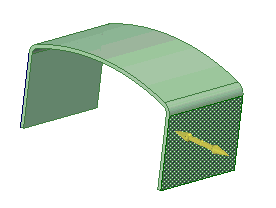
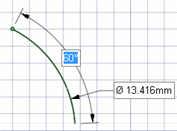
Premere la barra spaziatrice (o digitare) per immettere un valore nel campo evidenziato.
Premere Tab per passare da un campo quota all'altro.
Ripetere il passo 2 fino a quando sono state immesse tutte le quote.
Premere Invio per accettare i valori e tornare allo schizzo.
Le quote sono attive finché non si seleziona un altro strumento o si inizia a tracciare lo schizzo di un altro oggetto.

Posizionare il mouse sopra il punto dal quale quotare.
Premere Shift.
Spostando il mouse sopra la griglia dello schizzo, verrà visualizzata una quota dal punto indicato fino alla posizione in cui si trova il mouse.
Premere la barra spaziatrice (o digitare) per immettere un valore nel campo evidenziato.
Premere Scheda per passare da un campo quota all'altro.
Ripetere il passo 4 fino a quando sono state immesse tutte le quote.
Premere Invio per accettare i valori e posizionare il punto che inizia o termina la linea.
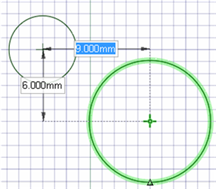
Fare clic sullo strumento Seleziona.
Selezionare l'oggetto dello schizzo da modificare.
Quotare le dimensioni o la posizione dell'elemento scegliendo una delle seguenti opzioni:
Premere la barra spaziatrice (o digitare) per immettere un valore nel campo evidenziato.
Trascinare l'elemento selezionato per modificarne le dimensioni o la posizione.
l'elemento selezionato per modificarne le dimensioni o la posizione.
Posizionare il mouse su un punto del progetto e premere Shift per quotare tra l'oggetto selezionata e quel punto.
Premere Shift trascinando la quota dalla posizione in cui si trova il mouse.
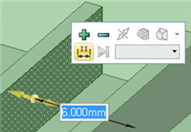
Selezionare una direzione per lo spostamento o il trascinamento.
Premere la barra spaziatrice (o digitare) per immettere un valore nel campo evidenziato.
Premere Scheda per passare da un campo quota all'altro.
Ripetere il passo 3 fino a quando sono state immesse tutte le quote.
Premere Invio per accettare i valori e spostare o estrarre l'oggetto selezionato in base alla distanza inserita.
Fare clic su ![]() Trascina nel gruppo Modifica della scheda Progetto oppure premere P.
Trascina nel gruppo Modifica della scheda Progetto oppure premere P.
Selezionare le facce o gli spigoli specificandone la posizione.
Selezionare una direzione per la quota.
Selezionare Crea quota righello dal pannello Opzioni o fare clic con il pulsante destro del mouse dalla mini barra degli strumenti.
Il punto iniziale della quota viene impostato come posizione della freccia di trascinamento o del manipolatore di spostamento.
Fare clic su un oggetto per impostare il punto finale della quota.
Nel caso vengano visualizzati più oggetti nello stesso punto della finestra Progetto, utilizzare la rotellina di scorrimento.
Inserire un valore.
Premere Invio per accettare il valore e portare a termine lo spostamento o trascinamento.
Premere Esc per nascondere la quota di righello.
È possibile eseguire più di una modifica per ciascuna quota righello.

Selezionare lo strumento Sposta e passare alla modalità Sezione
e passare alla modalità Sezione .
.
Selezionare la linea di sezione (che rappresenta una faccio) da ruotare.
(Opzionale) Ancorare il manipolatore di spostamento all'oggetto attorno al quale eseguire la rotazione trascinando la sfera centrale o usando la guida strumento Ancora.
Selezionare l'asse di rotazione del manipolatore di spostamento.
Selezionare Crea quota righello dal pannello Opzioni o fare clic con il pulsante destro del mouse e selezionarla dalla mini barra degli strumenti.
Appare un indicatore di quota angolare a partire dall'asse lineare rosso del manipolatore di spostamento.
Selezionare il riferimento finale della quota angolare.
Selezionare un valore per la quota.
© Copyright 2015 SpaceClaim Corporation. Tutti i diritti riservati.